WPS Excel输入超过15位数的方法
2022-12-14 09:46:51作者:极光下载站
一些在办公室里办公的小伙伴们,对于wps办公软件应该是一项必备的操作工具,有的时候对于某些数据的统计、处理以及更新等操作,都会使用WPS excel表格来操作,那么当一个新手在使用WPS Excel表格进行编辑数据的时候,想要在一个单元格中编辑15位数以上的数字,但是发现编辑之后会出现以科学计数法的形式来显示的,这对于小伙伴们在统计数据的时候是不行的,那么怎么才能将这种在单元格中输入超过15位数的数字全部显示出来呢,下方是关于如何使用WPS Excel输入超过15位数的具体操作方法,有需要的小伙伴可以试试哦。
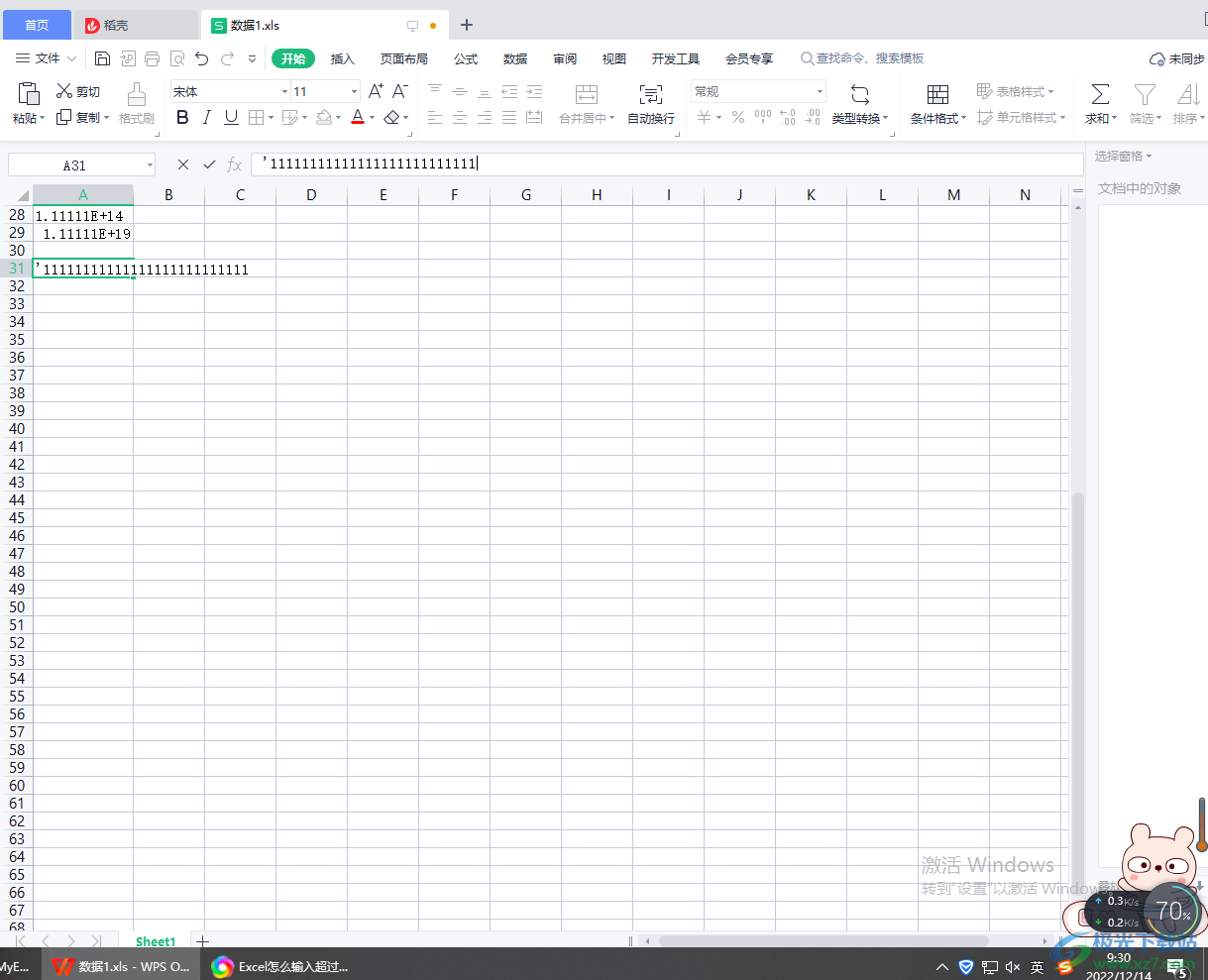
方法步骤
1.将表格通过WPS办公软件打开之后,小编随意的在单元格中输入超过15位的数字,之后就会发现自动变成了科学计数法的样子。
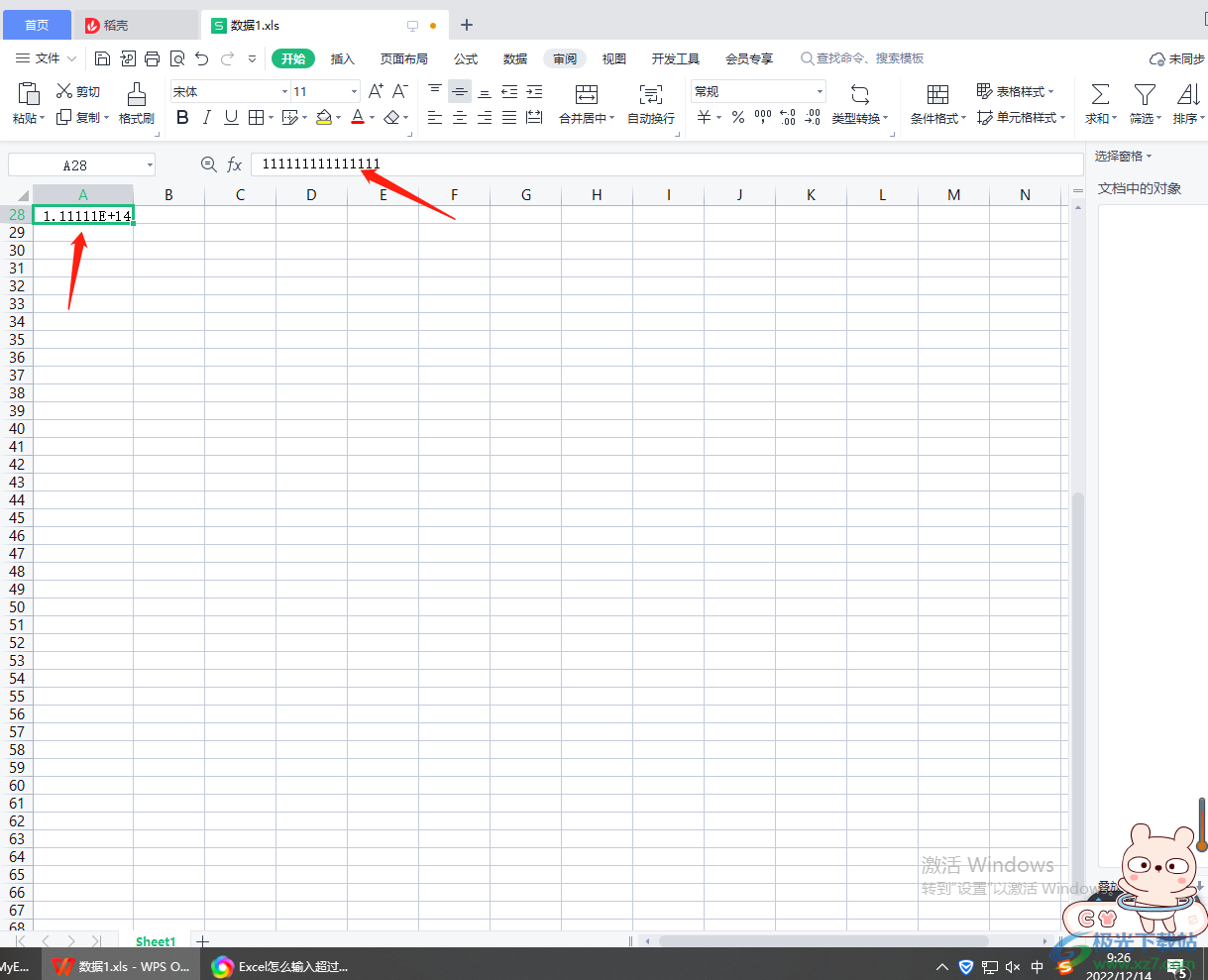
2.那么我们可以将单元格的文本设置一下,点击【开始】按钮,之后在【常规】的下拉框下找到【文本】,并用鼠标点击一下。
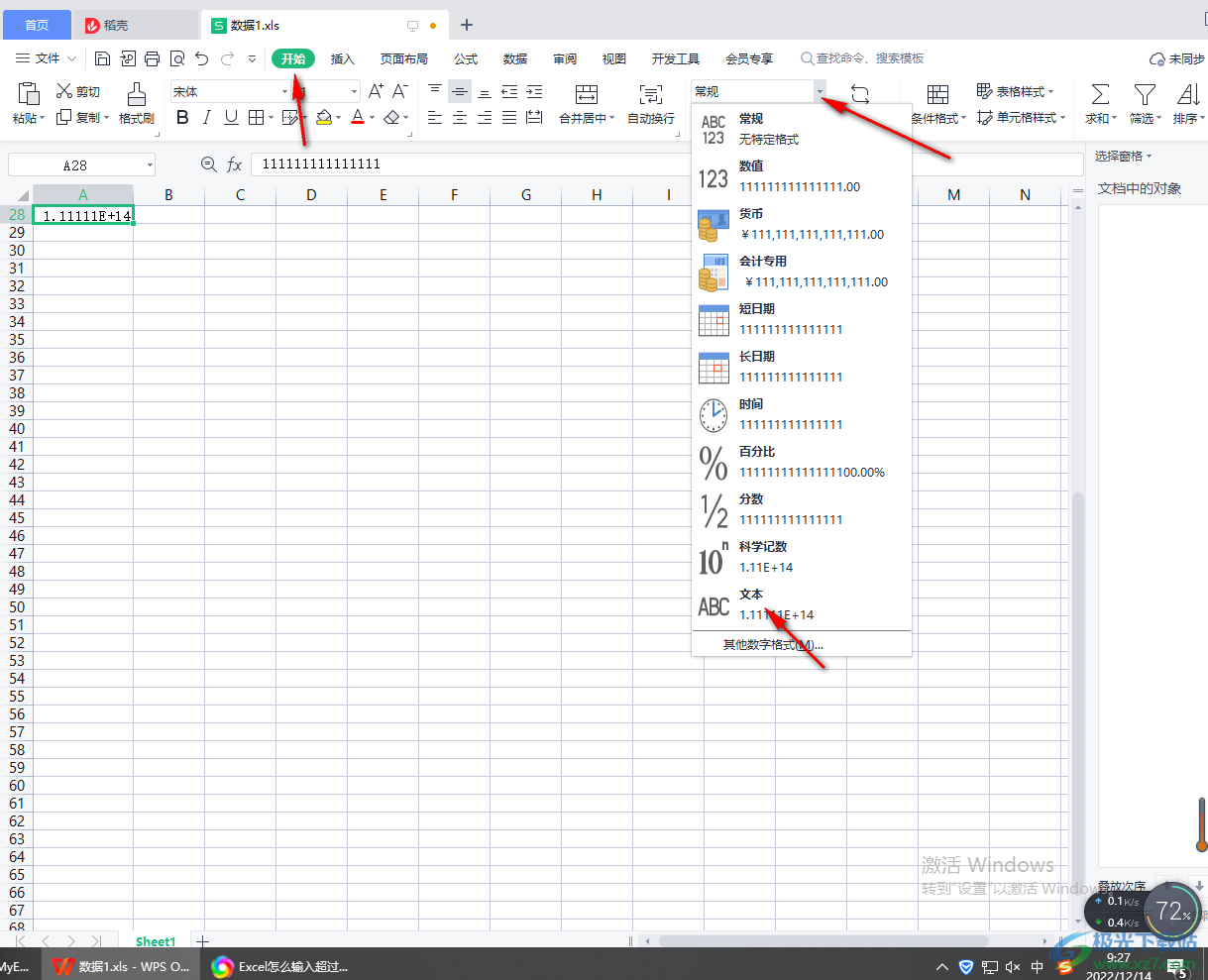
3.之后你重新在单元格中输入超过15位数的数字,这时就不会出现科学计数法的形式展现了,如图所示。

4.此外, 你可以在输入数字之前输入一个英文的逗号,然后再输入超过15位的数字,那么就会自动变成我们需要的数字显示了,如图所示。
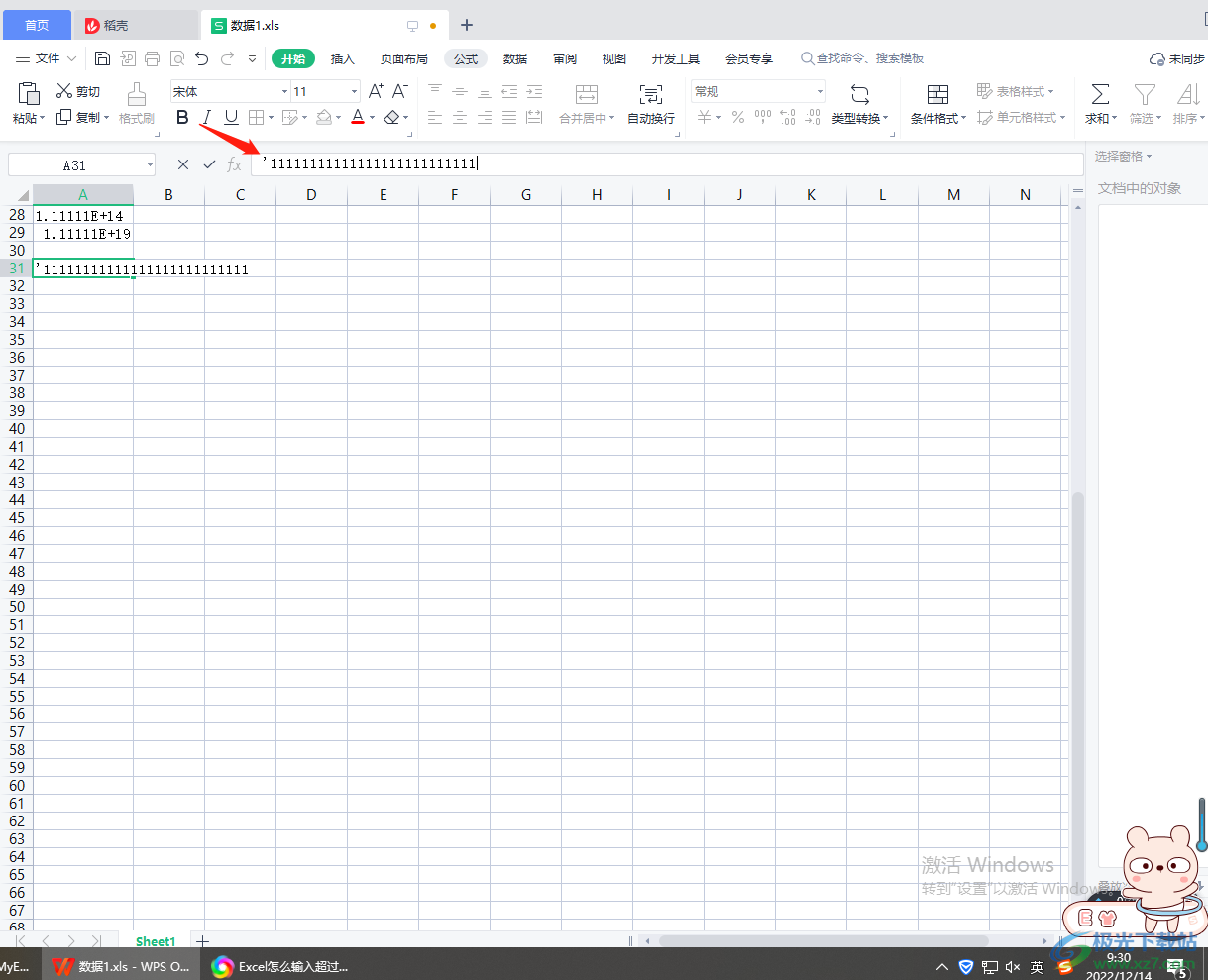
5.而如果你想要变成科学计数法来显示的话,当你在编辑超过15位的数字之后,旁边有一个感叹号,点击之后,选择【转换为数字】即可。
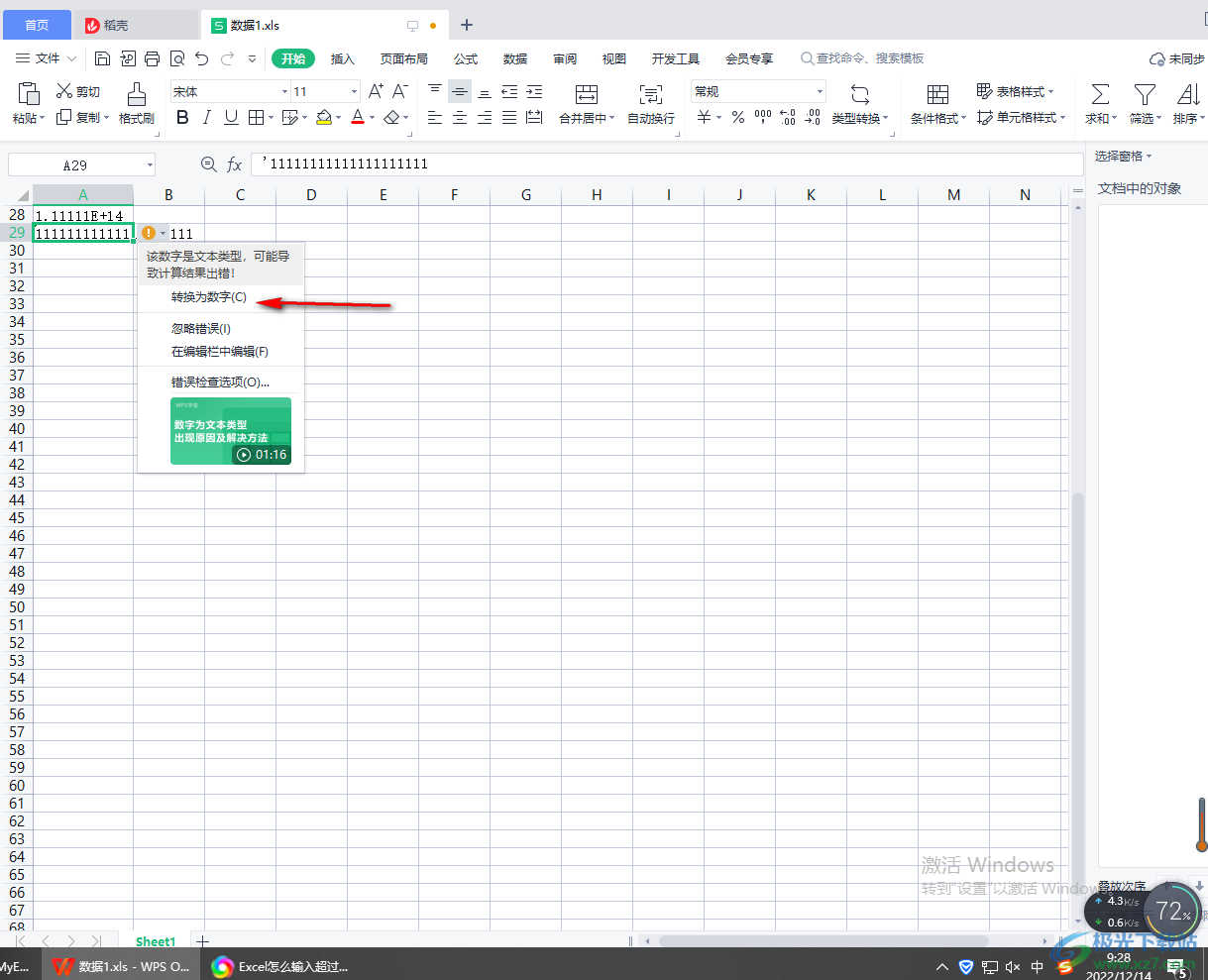
以上就是关于如何使用WPS Excel表格输入超过15位数的具体操作方法,如果平时你在编辑数据的时候,想要在单元格中输入超过15位的数字,那么你可以通过上述方法来操作一下,不过一般情况下我们在WPS Excel表格中不管你输入多少位的数字,都是直接显示为具体的数字的,并没有显示为科学计数法,所以大家也可以放心使用WPS Excel编辑数据。
